Kako kopirati CD-ove na iPod i iPhone koristeći iTunes
Što treba znati
- Mac: Preference > Kada je CD umetnut > Pitajte za uvoz CD-a ili Uvoz CD-a > Postavke uvoza > u redu > u redu > umetnite CD > Da.
- Windows: Uredi > Preference > Kada je CD umetnut > Pitajte za uvoz CD-a ili Uvoz CD-a > Postavke uvoza > u redu > u redu > umetnite CD > Da.
- Za pregled nedavno dodane glazbe idite na Prikaz izbornika > Opcije prikaza > Nedavno dodano > pomaknite se na vrh za pregled glazbe.
Ovaj članak objašnjava kako kopirati CD-ove na vaš iPhone ili iPod koristeći iTunes. Upute se odnose na iTunes verziju 12 ili noviju.
Kako kopirati CD na iPod ili iPhone koristeći iTunes
Da biste započeli postupak, provjerite uvozite li pjesme s CD-a u formatu koji želite. Dva najčešća glazbena formata za korištenje s iOS uređajima su MP3 i AAC.
-
Da biste odabrali željeni format, pokrenite iTunes. Zatim otvorite prozor Preferences (na Mac iTunes izborniku > Preference; na Windows računalu, Uredi > Preference).
Na prvoj kartici, prema dnu nalazi se odjeljak s oznakom Kada je CD umetnut.
U padajućem izborniku postoji nekoliko opcija, no vjerojatno ćete htjeti odabrati bilo koju Pitajte za uvoz CD-a ili Uvoz CD-a, koji će automatski početi kopirati CD u vašu biblioteku.-
Odaberite Postavke uvoza gumb pored tog padajućeg izbornika. U prozoru koji se pojavi odaberite željenu vrstu datoteke i željenu kvalitetu. Što je veća kvaliteta, to bolje pjesma zvučat će, iako je i veća rezultirajuća datoteka. Preporučio bih 256 kbps za dobar balans kvalitete zvuka i veličine datoteke.
-
Odaberi u redu u skočnom prozoru. Odaberite u redu u prozoru Preferences da biste spremili ovu promjenu.

Ako tražite kako napraviti duplikat CD-a, umjesto da kopirate njegov sadržaj na tvrdi disk, pogledajte ovaj članak na kako snimiti CD koristeći iTunes.
-
Umetnite CD koji želite kopirati u CD/DVD pogon vašeg računala.
-
Odaberi Da za uvoz CD-a. Pričekajte da se sve pjesme uvezu. Kada se sve pjesme uvezu, vaše računalo će reproducirati zvuk zvona i sve pjesme imaju zelenu kvačicu pored sebe.
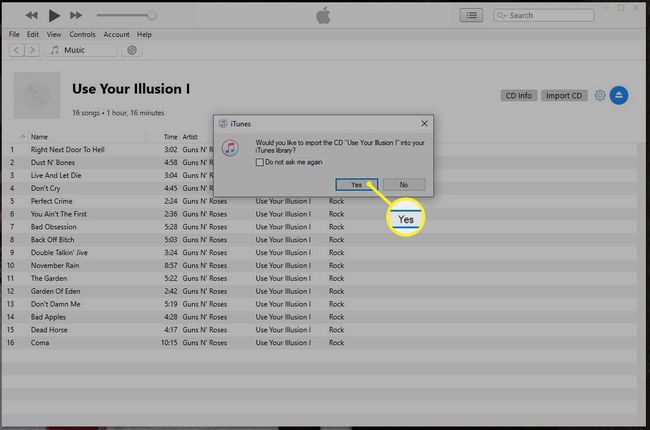
Koliko će vremena trebati za kopiranje CD-a ovisi o brojnim čimbenicima, uključujući brzinu vašeg CD pogona, postavke uvoza, duljinu pjesama i broj pjesama. U većini slučajeva, međutim, kopiranje CD-a trebalo bi trajati samo nekoliko minuta.
Kada to učinite, htjet ćete potvrditi da su pjesme ispravno uvezene. Pregledajte svoju iTunes biblioteku na željeni način do mjesta gdje bi datoteke trebale biti. Ako se pojave, spremni ste.
Ako nije, sortirajte svoju iTunes biblioteku prema Nedavno dodano. Ići Prikaz izbornika > Opcije prikaza > Nedavno dodano. Odaberite Nedavno dodano stupac i pomaknite se do vrha. Nove datoteke bi trebale biti tamo.
Ako trebate urediti pjesmu ili podatke o izvođaču, pročitajte ovaj članak uređivanje ID3 oznaka.
Nakon što je sve postavljeno s uvozom, izbacite CD klikom na gumb za izbacivanje pored ikone CD-a u padajućem izborniku ili lijevoj ladici. Onda ste spremni sinkronizirati pjesme na vaš iPod, iPhone ili iPad.
